آموزش ابزار Brush در فتوشاپ

در این بخش از آموزش فتوشاپ cc (2017 – 2018 - 2019) از تاپ سایت 98 به سراغ آموزش ابزار Brush Tool در فتوشاپ می رویم.
ابزار Brush در فتوشاپ چیست؟
ابزار Brush در فتوشاپ چیست؟ در این خودآموز، به مطالب مقدماتی در خصوص عملکرد قلم مو ها در فتوشاپ CC می پردازیم و در مورد گزینه های قلم مو نیز صحبت می کنیم تا عملکرد قلم مو را به شیوه های مختلف مدیریت کنیم.
عملکرد های پایه ایِ قلم مو ها
عملکرد های پایه ایِ قلم مو ها را بررسی می کنیم.از طریق نوار ابزار Brush tool را انتخاب کنید.
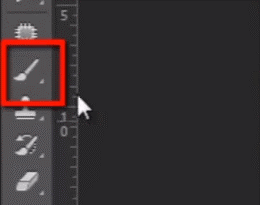
اولین منو در نوار گزینه ها Brush preset picker است. در اینجا میتوانیم نوک قلم را تغییر دهیم، این منو انواع مختلف شکل ها را نشان می دهد که در واقع انواع مختلف قلم مو هایی هستند که قابل استفاده هستند.
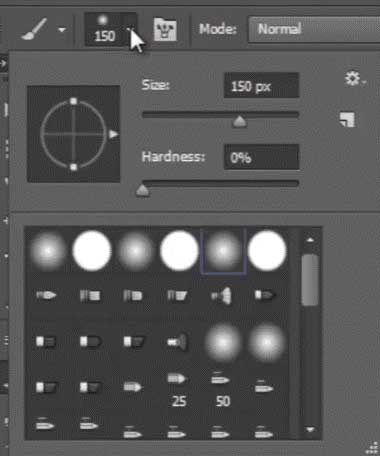
روی این شکل چرخ کوچک کلیک کنید. در اینجا گروه های مختلف قلم مو های پیش تنظیمات را میتوانید ببینید. این قلم مو ها، قلم مو های درونی فتوشاپ هستند.
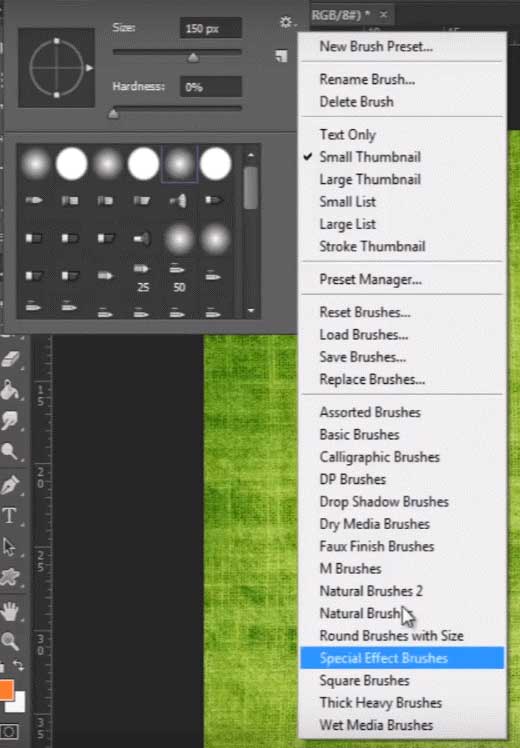
اگر میخواهید هر گونه پیش تنظیمات قلم مو را اضافه کنید، روی آن کلیک کنید. من Square Brush را انتخاب می کنم.
سپس از شما درخواست می کند تا که قلم مو ها را اضافه کنید یا آن ها را جایگزین کنید. اگر روی OK کلیک کنید، تمامی قلم مو ها را با هم جایگزین می کند.
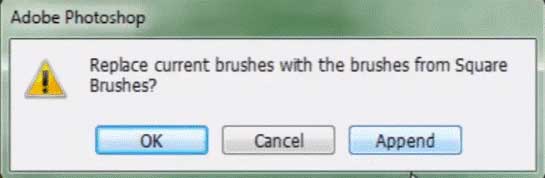
اگر دسته ای از قلم مو ها را از اینترنت دانلود کرده اید، میتوانید آنها را رفتن به انتها و انتخاب Load brushes، اضافه کنید.
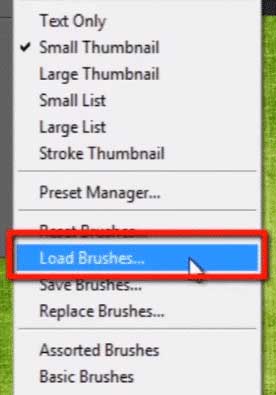
برای ویرایش کردن قلم مو، یک قلم موی لبه نرم را انتخاب می کنم، و شما میتوانید در بالای آن size و hardness را مشاهده کنید. میتوانید اندازه ی قلم مو را تنظیم کنید و hardness میزان سختی و نرمی لبه ی قلم موی شما را مشخص می کند.
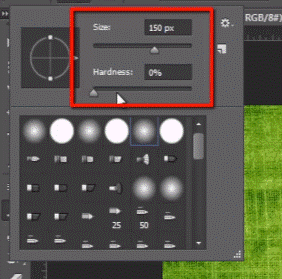
اگر میزان سختی را روی نگه دارم، قلم مو را لبه های بسیار نرم رنگ آمیزی می کند.
و اگر آن را روی 100 قرار دهم، لبه های تیز و سخت را رنگ آمیزی می کند.
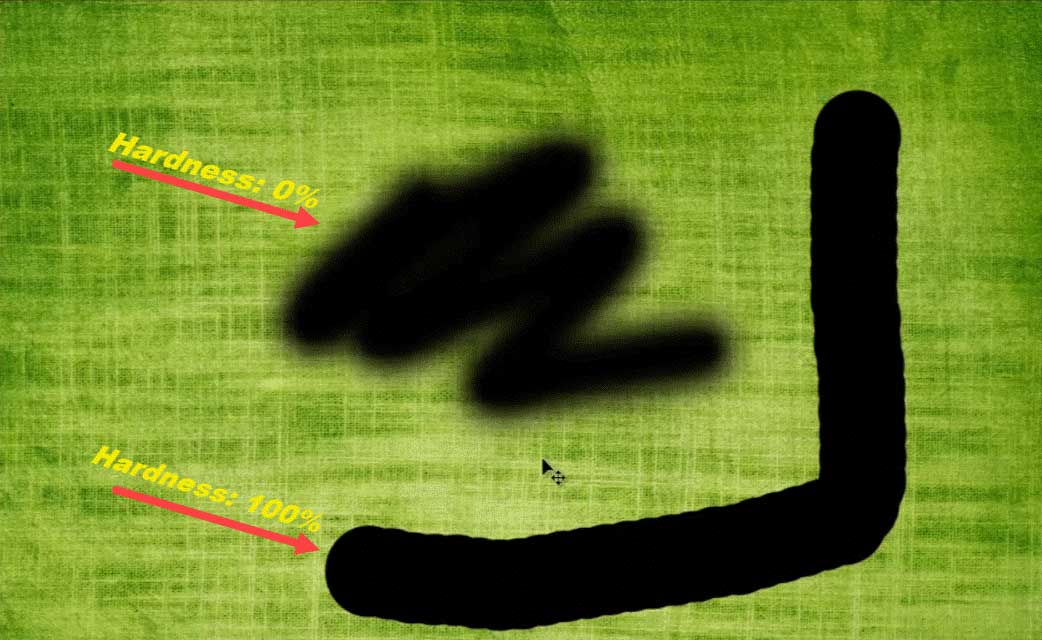
و قلم مو از رنگی که در قسمت رنگ پیش زمینه انتخاب کرده ای، در هر جایی استفاده می کند. در حال حاضر مشکی است اما اگر رنگ قرمز را انتخاب کنم، با رنگ قرمز رنگ آمیزی می کند.
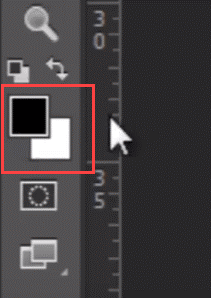
چیز دیگری که میتوانیم به مار ببریم، حالت های ترکیب به قلم است. اگر من حالت overlay را انتخاب کنم و با همان رنگ قرمز رنگ آمیزی کنم، آن را با عکس پس زمینه ترکیب خواهد کرد.
همچنین میتوانم با گزینه ی opacity بازی کنم. اگر بخواهم با همان رنگ و با مقداری شفافیت رنگ آمیزی کنم، باید میزان opacity را پایین آورم. گزینه ی flow مشخص می کند که در چه مقدار محیط، پیکسل ها به وسیله ی قلم مو به هنگام کلیک کردن، جریان پیدا کنند.
برای تغییر دادن اندازه ی قلم مو، “[“ و “]” را فشار دهید.
این ها ویژگی های ابتدای ابزار قلم مو هستند اما برای اینکه خلاقیت داشته باشیم، باید با اضافه کردن رفتار ها به قلم مو، به سراغ مرحله ی پیشرفته برویم.
گزینه های قلم مو برای مدیریت کردن رفتار قلم مو
حال به گزینه های قلم مو برای مدیریت کردن رفتار قلم مو می رسیم.
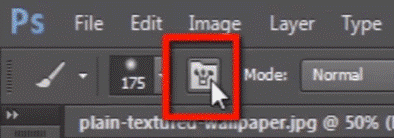
برای این کار باید روی این شکل کلیک کنم، بالا در منوی گزینه ها، کنار brush preset picker.
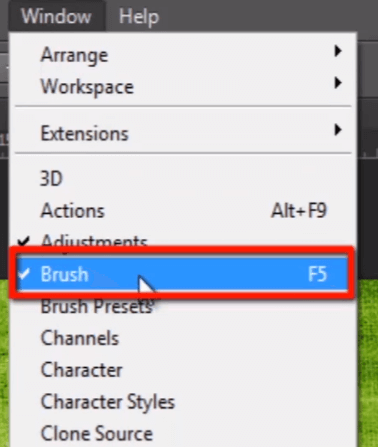
پانل گزینه های قلم مو را باز می کند. ما همچنین میتوانیم آن را از منوی window باز کنیم و brush را انتخاب کنیم تا همان پانل را باز کنیم.
در این پانل، در بالای لیست گزین ها در Brush tip shape، همان گزینه هایی را داریم که قبلا در brush preset picker دیدیم، مثل “size” , “angle” , “Roundness” , “Hardness” و “spacing”.
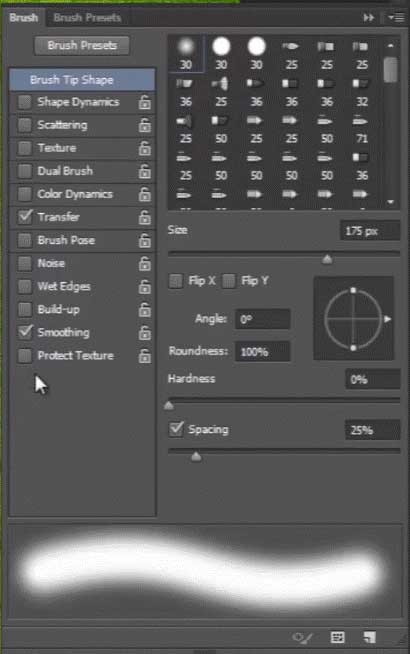
آیتم های زیر را بررسی کنید. اگر بخواهم دینامیک های شکل را تغییر دهم، روی آن کلیک می کنم و میتوانم گزینه ها را برای اصلاح کردن رفتار قلم مو به دست بیاورم.
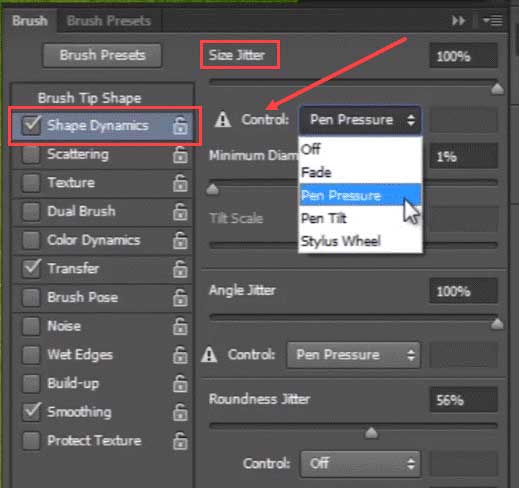
مانند اندازه تصادفی. تصادفی به این معنا که آن ویژگی را هنگام رنگ آمیزی به صورت تصادفی انتخاب می کند.
همچنین میتوانید کنترل های مختلفی مثل “fade” , “pen pressure” , “pen tilt” و “stylus wheel” را انتخاب کنید.
قلم موی خود را تغییر می دهم تا بتوانید تاثیر هر گزینه ها در زمانی که آنها را تغییر می دهم، مشاهده کنید.
میتوانید این پانل پیش نمایش را در پایین پانل قلم مو ببیند. جایی که میتوانیم رفتار های درحال تغییر قلم مو را در هنگام تغییر دادن آنها، ببینیم.
در نتیجه شما “size jitter”, “angel jitter”, “soundness jitter” و بسیاری گزینه های دیگر دارید.
به محض اینکه مقدار های متفاوتی در این پانل وارد کنم، قلم مو شروع به رنگ آمیزی خواهد کرد.
همچنین میتوانم قلم مو را پراکنده کنم. میتوانم تعداد قلم مو را هنگام رنگ آمیزی افزایش یا کاهش دهم. و میتوانیم count jitter را نیز تنظیم کنیم.
خیلی خوب به نظر می رسد.
سپس میتوانم به قلم مو، بافت بدهم. برای این کار، به انتخاب کننده ی الگو رفته و هر بافتی که میخواهید از منوی بافت ها، انتخاب کنید. و تمامی رفتار های دیگر در
در قلم مو های دوتایی، میتوانیم از قلم مو های متفاوت، به طور همزمان با کمک حالت های ترکیب استفاده کنیم و میتوانیم اندازه، فاصله بندی، پراکندگی و تعداد آنها را تغییر دهیم.
میتوانم color dynamics را به قلم مو اضافه کنم، رنگ قلم مو چیزی بین رنگ پیش زمینه و پس زمینه خواهد بود و من باید hue jitter، saturation jitter، brightness jitter و purity را تنظیم کنم تا خروجی مناسب را به دست آورم.
در این گزینه ی Transfer، میتوانم opacity و flow مربوط به قلم مو را به صورت تصادفی انتخاب کنم. میتوانید تغییرات را در تیرگی قلم مو در پانل پیش نمایش مشاهده کنید.
Brush pose، ویژگی جدید است که قادر است tilt و rotation هر قلم مویی را اصلاح کند.
میتوانید از noise استفاده کنید تا کمی تاثیر خش روی قلم مو داشته باشید.
Wet Edges کمک می کند قلم مو طبیعی تر به نظر برسد، میتواند حالت رنگ آب خیس به قلم مو دهد.
Build up اجازه می دهد روی آن چیزی بسازید که با قلم مو و رنگ های طبیعی می سازید.
Smoothing چیز ها را نرم تر می کند.
میتوانید بافت روی عکس ها را با تیک زدن گزینه ی protect texture، محافظت کنید.
در نتیجه گزینه های بسیار و رفتار های بسیاری مربوط به قلم مو ها دارید و میتوانید انواع مختلفی از طرح های قلم مو را هر مرتبه استفاده کنید و خلاقیت خود را افزایش دهید.

منبع: guru99
تگ:
نظرات کاربران
از دیدگاه مرتبط با موضوع استفاده نمایید.
از تبلیغ سایت یا شبکه اجتماعی خودداری فرمایید.
برای پاسخ گویی بهتر در سایت ثبت نام نمایید و سپس سوال خود را مطرح فرمایید.









اگر به دنبال کار پاره وقت هستید با ما تماس بگیرید.
اگر سوال یا نظری دارید در بخش کامنت ها بنویسید.اگر موضوع خاصی مد نظر شماست که در سایت موجود نیست در بخش کامنت ها بنویسید